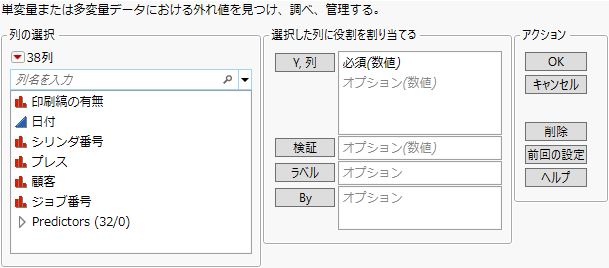公開日: 11/25/2021
「外れ値を調べる」ユーティリティの起動
「外れ値を調べる」を起動するには、[分析]>[スクリーニング]>[外れ値を調べる]を選択します。
メモ: 「外れ値を調べる」のコマンドで分析できるのは連続尺度の列のみです。連続尺度以外の列も起動ウィンドウで指定できますが、無視されます。
図21.5 「外れ値を調べる」起動ウィンドウ
「列の選択」の赤い三角ボタンのメニューのオプションについては、『JMPの使用法』の列フィルタメニューを参照してください。
Y, 列
分析する列を指定します。
検証
[ロバスト主成分分析による外れ値]で使用する検証列を指定します。
ラベル
多変量分析レポートで、行番号の代わりにラベルとして表示する列を指定します。
By
分析を分けるために使用する列を指定します。指定された列の水準ごとに、別々に分析が行われます。各水準の結果は別々のレポートに表示されます。複数のBy変数を割り当てた場合、それらのBy変数の水準の組み合わせごとに個別のレポートが作成されます。
[OK]をクリックすると、「外れ値を調べる」レポートが開きます。ここに、外れ値の分析を行う、次の4つのボタンが表示されます。
• K近傍法外れ値
ヒント: By変数のすべての水準に対して外れ値分析を実行するには、Ctrlキーを押しながら目的の外れ値分析コマンドのボタンをクリックします。
より詳細な情報が必要な場合や、質問があるときは、JMPユーザーコミュニティで答えを見つけましょう (community.jmp.com).